Cum se convertesc documentele Microsoft Word 2010 în HTML

Anterior am aruncat o privire asupra folosirii Microsoft Word2010 ca blog editor. De data aceasta, îl vom folosi în scopul mai general de a scrie pagini HTML, ceea ce implică de fapt salvarea a ceea ce ați creat în Word ca pagină HTML. Vom termina cu asta într-o clipă!
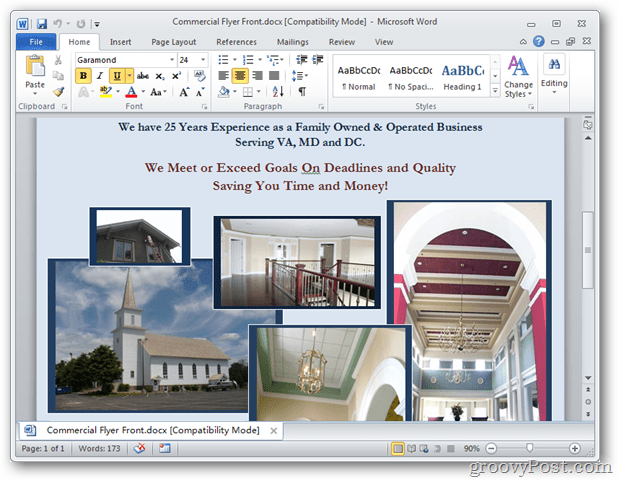
Apasă pe Meniu fișier buton și apoi navigați la:
Salvează și trimite > Schimbați tipul de fișier > Salvați ca un alt tip de fișier > Salvează ca
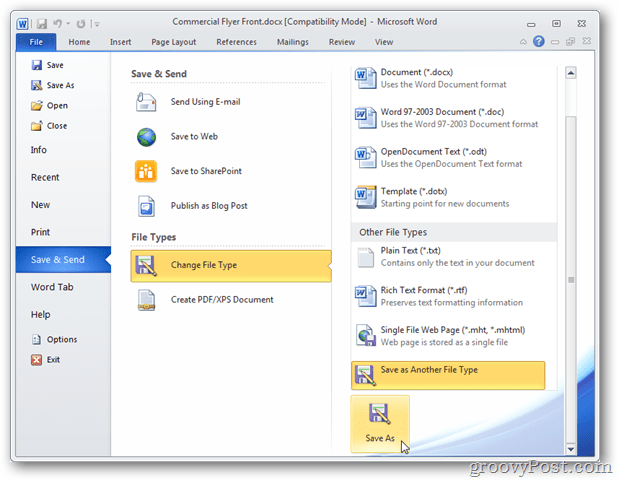
În browserul de salvare a fișierelor, schimbați tipul Salvați ca „pagină Web (* .htm; *. Html)” și apoi selectați o locație pe computer pentru a salva. Faceți clic pe Salvați.
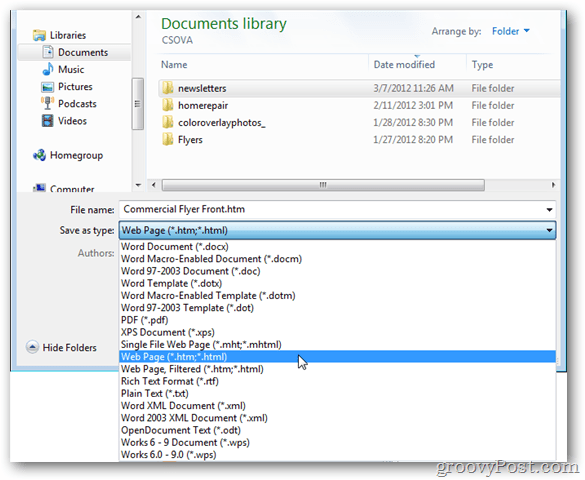
Fișierul va salva în locația specificată,și un folder suplimentar care conține imagini și date xml relevante vor fi create în același director. Când / dacă încărcați acest fișier HTML pe un server web, va trebui să încărcați atât fișierul, cât și folderul pentru ca acesta să apară corect.
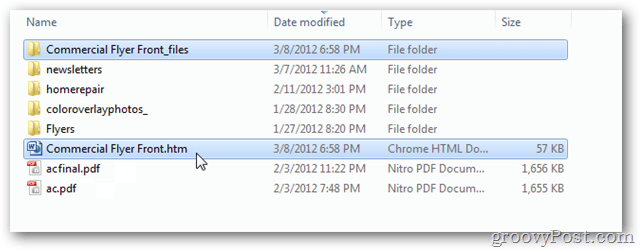
Asta e tot! Din acest moment, documentul dvs. este la fel de pregătit pentru web pe care îl poate face Microsoft Word. Nu pot să vă garantez că totul va apărea în browserul dvs. la fel cum se întâmplă în Word, dar ar trebui să vă începeți cel puțin.
Dacă aveți întrebări, nu ezitați să le lăsați în secțiunea de comentarii de mai jos.


![Actualizare KB980028 pentru versiunea Beta Word 2010 [groovyDownload]](/images/microsoft/kb980028-update-for-word-2010-beta-released-groovydownload.png)







Lasa un comentariu